Как загрузить и установить драйвер Epson L3150 в Windows 10?
Epson EcoTank L3150 – это многофункциональный принтер, который может помочь пользователям печатать, сканировать и копировать, используя проводное или Wi-Fi соединение. Он также поддерживает USB и печать из приложений, установленных на вашем компьютере, как в цветном, так и в черно-белом режиме. Как следует из названия, это экономичный принтер, который используется как для личного, так и для профессионального использования. Однако, чтобы пользоваться всеми преимуществами этого принтера, вам необходимо установить на свой компьютер драйверы Epson L3150. Это руководство объяснит наилучшие возможные способы облегчить загрузку драйвера принтера Epson L3150.
Как загрузить и установить драйвер Epson L3150?
Список содержания
Есть два метода, рекомендованных экспертами, которые могут инициировать загрузку драйвера принтера Epson L3150 на ваш компьютер. Оба эти метода гарантируют 100% успех и могут быть использованы для установки Epson L3150. Однако второй метод является автоматическим и не требует много времени и усилий.
Метод 1: запуск загрузки драйвера Epson L3150 вручную
Ручной метод установки Epson L3150 включает поиск и загрузку обновленного драйвера на официальном веб-сайте поддержки, а затем его установку на свой компьютер. Этот метод требует значительных затрат времени и усилий и требует от пользователей базовых навыков работы с компьютером, таких как загрузка, распаковка и установка драйверов на ПК. Вот шаги:
Шаг 1. Перейдите на официальный сайт поддержки принтеров Epson.
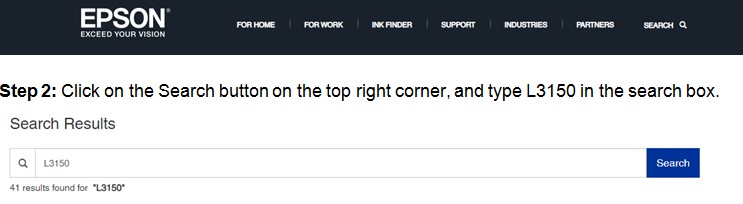
Шаг 2: Нажмите кнопку «Поиск» в правом верхнем углу и введите L3150 в поле поиска.

Шаг 3: Найдите L3150 среди результатов поиска и нажмите кнопку «Поддержка».
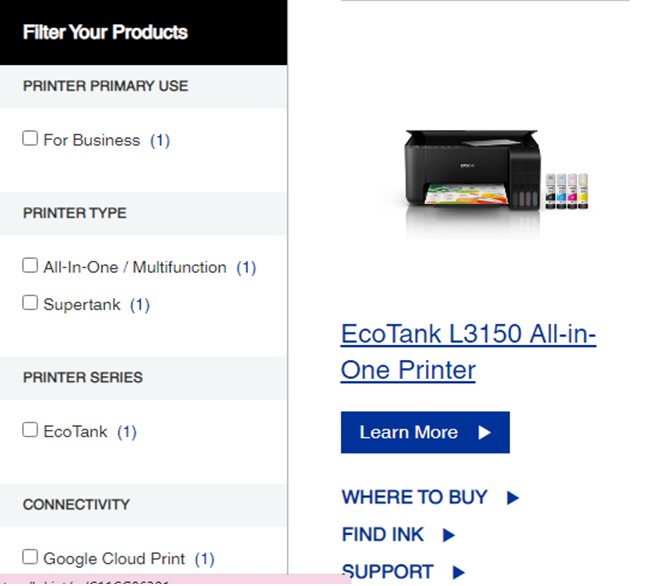
Шаг 4: Затем выберите свою операционную систему. (Определяется автоматически)
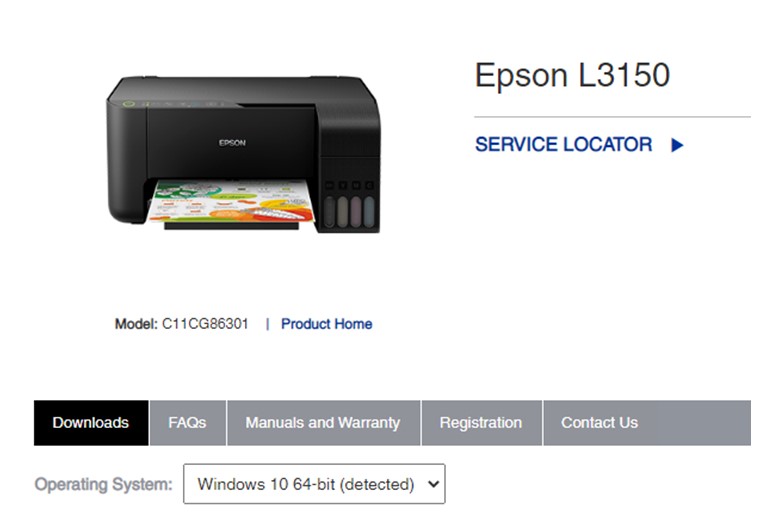
Шаг 5: Щелкните раздел «Драйверы», чтобы развернуть его, затем выберите драйвер и нажмите кнопку «Загрузить» рядом с ним.
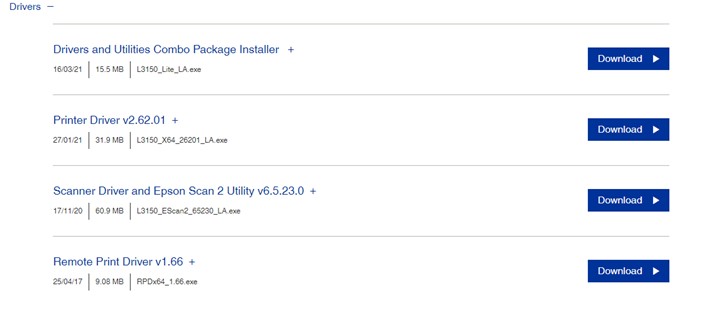
Шаг 6: Загруженный файл является исполняемым и может быть запущен двойным щелчком по нему. Следуйте инструкциям на экране и запросам для успешной установки драйверов.
После успешного завершения процесса загрузки и установки драйвера Epson L3150 вы сможете использовать все функции этого принтера через свой компьютер.
Метод 2: автоматический метод начала загрузки драйвера Epson L3150
Альтернативой описанному выше ручному методу является использование стороннего приложения для обновления драйверов, например Smart Driver Care. Это удивительное приложение сканирует драйверы вашего компьютера и подключенное оборудование, а затем при необходимости загружает самую последнюю версию драйвера, доступную в Интернете. Он также исправляет отсутствующие, поврежденные и устаревшие драйверы на компьютере пользователя. Вот шаги, чтобы использовать Smart Driver Care на вашем ПК:
Примечание. Перед выполнением этих действий убедитесь, что ваш принтер Epson L3150 включен. Вы можете подключить принтер к компьютеру с помощью кабеля, предоставленного производителем, только в первый раз.
Шаг 1. Для начала вам необходимо сначала загрузить приложение на свой компьютер, нажав кнопку, расположенную ниже.
Шаг 2: Следующим шагом является выполнение загруженного файла и выполнение процесса установки.
Шаг 3: После установки запустите программу, дважды щелкнув ярлык, созданный на рабочем столе.
Шаг 4: Теперь найдите кнопку «Сканировать сейчас» в разделе драйверов и дождитесь завершения процесса сканирования.
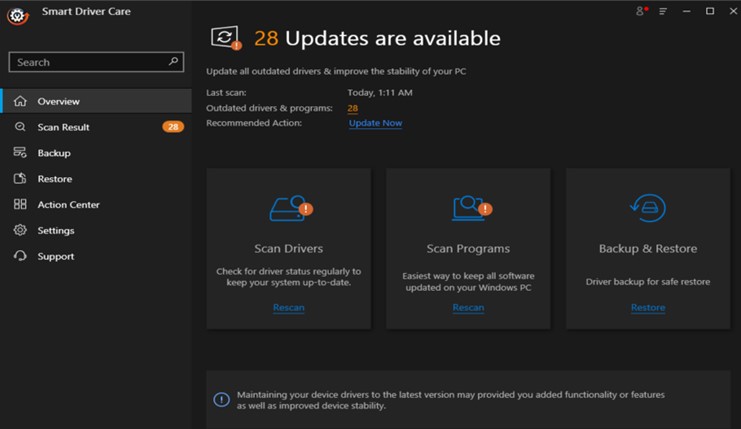
Шаг 5: На экране появится список проблем с драйверами, которые необходимо исправить. Вам нужно найти проблему с драйвером принтера и нажать кнопку «Обновить драйвер» рядом с ней.
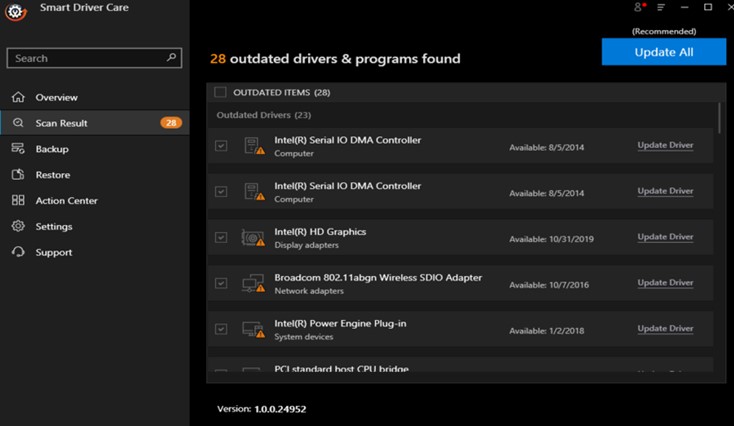
Шаг 6. После завершения процесса обновления драйвера перезагрузите компьютер и проверьте, можете ли вы печатать на Epson L3150 через компьютер.
Последнее слово о том, как загрузить и установить драйвер Epson L3150 в Windows 10?
Epson L3150 – замечательное устройство, которое можно использовать в полной мере, только если в вашей системе установлены соответствующие драйверы. Драйверы помогают поддерживать канал связи между пользователем и принтером и помогают преобразовывать команды в действия. Smart Driver Care может помочь пользователям обновить все драйверы вашей системы и обеспечить постоянную оптимальную производительность вашей системы.
По любым вопросам или предложениям, пожалуйста, дайте нам знать в разделе комментариев ниже. Мы будем рады предложить вам решение. Мы регулярно публикуем советы и рекомендации, а также ответы на общие вопросы, связанные с технологиями.
